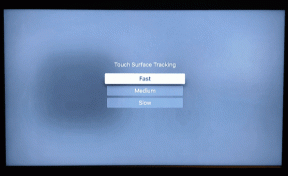Top 5 Android Launchers med Gesture Support
Miscellanea / / November 29, 2021
Bevægelser har spillet en stor rolle i at navigere gennem flere funktioner og funktioner i Android-operativsystemet. OEM'er som LG, Samsung og Xiaomi har integreret en masse bevægelser som enkelt-/dobbelttryk, træk ned, stryg ned med to fingre osv. for at få adgang til visse dele af brugergrænsefladen. Sådanne funktioner mangler dog på lager Android, Pixel Experience, og andre tredjeparts Android-skin. Og det er her, tredjeparts launchers kommer ind.

Google Play Butik er fyldt med fremragende tredjeparts Android-startere at vælge imellem. De fleste af dem understøtter bevægelser og lader dig tilpasse oplevelsen til dine præferencer.
Fordelene ved Android launchers inkluderer tonsvis af tilpasning muligheder, muligheden for at skjule apps, og brugere kan endda replikere iOS-funktioner, såsom swipe ned for at få adgang til universel enhedssøgning.
I dette indlæg skal vi tale om de fem bedste Android-startere med gestus-understøttelse. Vi vil også liste andre primære funktioner, der kan hjælpe dig med at vælge en perfekt launcher til din startskærm. Lad os komme igang.
1. Microsoft Launcher
Som Windows 10-bruger har Microsoft Launcher været mit foretrukne valg på alle Android-enheder.
Efter installationen kan du gå ind i appindstillingerne > bevægelsesmenuen. Starteren understøtter de fleste bevægelser. De omfatter stryg op/ned, stryg op/ned, knib ind/ud, dobbelttryk og mere.


Brugere kan gå ind i hver gestus og indstille funktionen til den. Her er hvordan jeg bruger dem. Jeg har indstillet stryg ned for at afsløre notifikationsmenuen. Swipe op er indstillet til appskuffe. Dobbelttryk for at låse skærmen og knib den ind for at åbne en multitasking-menu.
Det største salgsargument for Microsoft Launcher er Windows 10-integration via menuen My Feed.
Stryg til venstre på startskærmen, og du kan se Outlook-kalenderen, Sticky Notes og Microsoft To-Do integration på feedmenuen. Fanen Tidslinje synkroniserer browserhistorikken og Office-filernes aktiviteter mellem telefonen og pc'en.


Andre funktioner inkluderer understøttelse af mørkt tema, nyhedsintegration i din feedmenu, flere tilpasningsmuligheder og mere. Appen er helt gratis at bruge.
Download Microsoft Launcher til Android
2. Smart Launcher 5
Udviklerne bag Smart Launcher udgav en frisk ny opdatering til launcheren. I modsætning til andre apps er Smart Launcher 5 fokuseret på bedre apporganisation og smart søgefunktion på startskærmen.
Hvad angår bevægelser, kan du gå ind i Indstillinger > Bevægelser og genvejstaster for at foretage ændringerne. Den understøttede liste er ikke så lang som Microsoft Launcher, men den får jobbet gjort.


Den unikke gestus er i genvejstaster. Du kan indstille dobbelttryk på hjem-knappen eller trykke længe på tilbage-knappen for at indstille funktionerne.
En af de bedste funktioner i Smart Launcher 5 er den måde, den automatisk organiserer apps i kategorier. Stryg til venstre for at få adgang til menuen. Men jeg bruger det ikke til at finde apps. Og ved du hvorfor? Smart Launcher 5 har tilføjet en fremragende smart søgning på startskærmen. Tryk på den for at åbne den universelle søgning efter apps og kontakter.


De resterende funktioner inkluderer understøttelse af widgetsider, nyhedsside, en egnet temamotor, backup og mere. Appen er gratis at bruge, men nogle funktioner kommer med en pris på $3.
Download Smart Launcher 5 til Android
Også på Guiding Tech
3. Action Launcher
Action Launcher er kendt for sin upåklagelige temamotor blandt Android-starterne derude. Hvad angår gestus-understøttelse, er den pænt opdelt i kategorier i indstillingsmenuen.
Bortset fra sædvanlige bevægelser, understøtter den strygebevægelser til venstre/højre kant for at få adgang til Quickpage og Quickdrawer-menuen.


Action Launcher er fokuseret på at give brugeren adgang til apps hurtigt. Du kan åbne en app fra Quickdrawer, mappeomslag, Quickpage, Googles søgelinje og fra appskuffen.
Appen understøtter også Googles menu for opdage feed. Funktionslisten består af Quicktheme, tilpasningsmuligheder, covers, pop-up-widgets og mere.


Action launcher er gratis at bruge, men premium-versionen koster $3. Det er et kup, hvis du spørger mig.
Download Action Launcher til Android
4. Launcher til plænestole
Lawnchair launcher er det perfekte alternativ til Pixel launcher. Hvis du nogensinde bliver træt af Pixel launcher og ønsker at pifte oplevelsen op med tilpasningsmuligheder, så burde Lawnchair launcher være det rigtige valg for dig.
Støtten til gestus er generøs med støtte for hjemmeknappen og tilbageknappen. Jeg har indstillet startknappen til at åbne appskuffen.


Lawnchair launcher understøtter Google-feed, og du kan endda ændre søgemaskinen fra en lang liste af muligheder. Det har også inkluderet Sesam-genveje.
Lawnchair launcher er helt gratis at bruge, hvilket gør den samlede pakke mere ønskværdig.


Download Lawnchair Launcher til Android
Også på Guiding Tech
5. Nova Launcher
En liste over Android launchers, og vi savner fan-favoritten Nova? Det kommer ikke til at ske.
Nova launcher understøtter en lang liste af bevægelser og input fra appindstillingerne. De er alle bag Prime-tagget.
To unikke bevægelser, jeg observerede, var to-fingre rotation i uret og mod uret.


Udover bevægelser kan du ændre alle mulige indstillinger på startskærmen, docken og appskuffen.
Appen understøtter en nattilstand, hvilket er godt at se. Nova Launcher er gratis at bruge, og pro-versionen koster $3. De kører normalt kampagner, så hold øje med det.

Download Nova Launcher til Android
Også på Guiding Tech
Brug bevægelser som en professionel
Brug af bevægelser på Android tager din produktivitet til det næste niveau. Og launcherne ovenfor hjælper dig med at indstille swipe-handlingerne præcis, som du vil have dem. Jeg går med Microsoft Launcher, da jeg er investeret i Microsofts økosystem. Hvad med dig? Lyd af i kommentarfeltet nedenfor.
Næste: Nogle Android launchers kommer også med annoncer. Læs indlægget nedenfor for at tjekke vores kuraterede liste over de launchers, der er annoncefri.


![Sådan rooter du Lenovo K3 Note ved hjælp af PDAnet [CWM]](/f/8c3870c2b36787c6f1a3ca79e3e07223.png?width=288&height=384)